
Når du udfylder en formular, spørger Chrome, om du vil gemme oplysningerne for at fremskynde tingene næste gang. Hvis du hverken bruger denne funktion eller kan lide at Google gemmer dine oplysninger, er det let at slå den fra.
Sådan deaktiveres autofyldning af formular
Start Chrome, klik på menuikonet, og klik derefter på "Indstillinger". Alternativt kan du skrive
krom: // indstillinger /
ind i Omniboxen for at gå direkte derhen.

Rul ned, indtil du ser afsnittet Autofyld, og klik på "Adresser og mere."
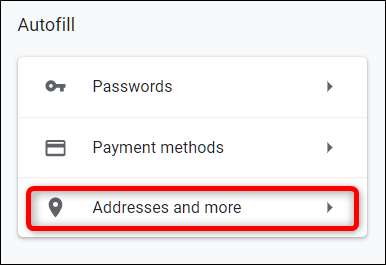
Frigør kontakten ved siden af "Gem og udfyld adresser."
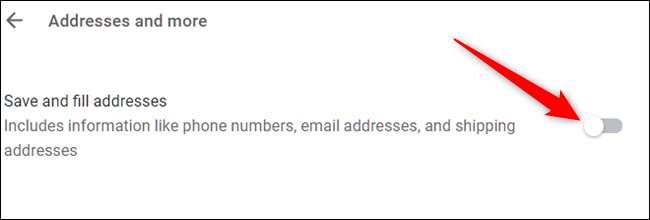
RELATEREDE: Sådan får du Chrome til at stoppe med at gemme kreditkortdata
Sådan slettes oplysninger om automatisk udfyldning af formular
Hvis du vil fjerne adresser, efter at du deaktiverer funktionen Autofyld manuelt, kan du her slette alt, der er gemt i det fra Chromes indstillinger.
Hvis du ikke er der, skal du gå tilbage til afsnittet "Adresser og mere". Du kan gøre dette ved at skrive
chrome: // indstillinger / adresser
ind i omnifeltet og trykke på Enter.
Når du er der, skal du klikke på menuikonet ud for eventuelle gemte adresser og derefter klikke på "Slet".
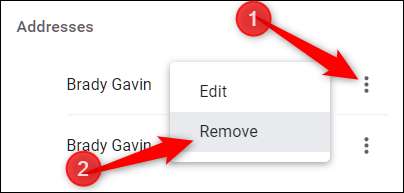
Posten slettes straks uden advarsel eller en måde at fortryde din handling på, så sørg for at du virkelig ønsker at slette disse oplysninger.
Nu, for at tage tingene et skridt videre, kan du bruge funktionen "Ryd browserdata" til at skrabe de små bit af information, der stadig klamrer sig til browseren væk. Type
chrome: // indstillinger
ind i Omnibox og tryk Enter. Når du er på fanen Indstillinger, skal du rulle ned til bunden og klikke på "Avanceret".

Rul lidt mere ned, indtil du ser "Ryd browserdata." Klik på den.

RELATEREDE: Sådan slettes synkroniserede oplysninger i Chrome
Rul, indtil du ser "Autofyld formulardata", og sørg for, at det er markeret for sletning. Hvis du vil beholde alt andet som det er - adgangskoder, browserhistorik, cookies osv. - skal du sørge for at fjerne markeringen i disse felter; Ellers fjernes også disse data. Når du er færdig med at afkrydse og fjerne markeringen i felter, skal du klikke på "Ryd data".
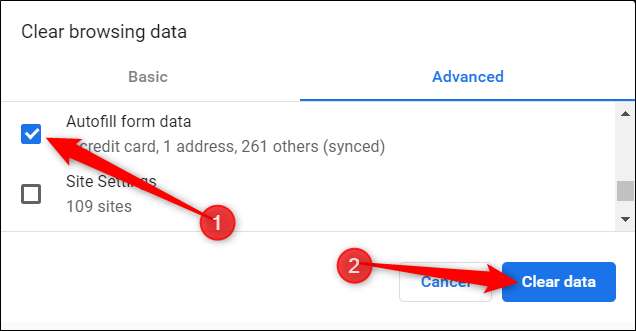
Følg vejledningen, og alle data fra enhver form, der er gemt i Google Chrome, slettes af din browser. Næste gang du skal udfylde en formular, skal du bruge din fysiske hukommelse til at bevare dit navn og din adresse.






